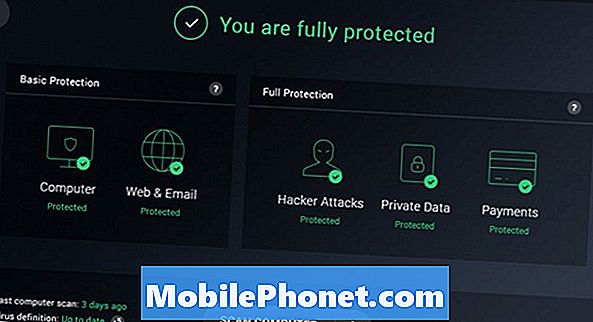Obsah
- Prečo vypnúť program Windows Defender
- Ako zakázať program Windows Defender
- Ako odstrániť Windows Defender definície a súbory na prevzatie s Sense Sense
- Bezplatne AVG 2017
Každý používateľ systému Windows 10 by mal vedieť, ako vypnúť program Windows Defender v systéme Windows 10. V tejto príručke sa dozviete, ako vypnúť antivírus spoločnosti Microsoft.
Program Windows Defender je sada zabezpečenia, ktorú spoločnosť Microsoft uvádza v každej verzii systému Windows. Stiahnite si niečo prostredníctvom aplikácie Microsoft Edge a program Windows Defender ho skontroluje, či nie je vírus. Program Windows Defender je tiež antivírusový program na požiadanie. Ak si niekedy myslíte, že máte vírus, môžete ho nechať prehľadať celý počítač, či neobsahuje bezpečnostné riziká.

Prečo vypnúť program Windows Defender
Napriek svojej zásadnej úlohe v zabezpečení systému Windows existujú dobré dôvody na zakázanie programu Windows Defender.
Program Windows Defender by ste mali vypnúť, ak plánujete nainštalovať ďalšiu aplikáciu vírusu. Ak nechcete, aby sa vyskytli problémy. Inštalácia aktualizácií môže zlyhať. Program Windows Defender a váš nový vírusový program sa môžu navzájom identifikovať ako niečo nebezpečné. Nechcete to.

Prečítajte si: Ako vyhľadávať vírusy v systéme Windows 10
Taktiež má zmysel vypnúť program Windows Defender, ak neplánujete pripojiť počítač so systémom Windows 10 k internetu. Systém Windows 10 má v týchto situáciách zabudovaný režim kiosku. Len sa uistite, že sa vrátite späť, ak budete niekedy meniť názor.
Postup na zakázanie programu Windows Defender v systéme Windows 10.
Ako zakázať program Windows Defender
Na zakázanie programu Windows Defender v počítači so systémom Windows 10 môžete použiť tri spôsoby. Všetky tri z nich sú k dispozícii, ak máte na počítači nainštalované najnovšie aktualizácie. Ak vám chýba možnosť, pripojte počítač k internetu a pred použitím tejto príručky si prevezmite všetky čakajúce aktualizácie. Posledná aktualizácia je Spring Creators Update.
- Ako zakázať program Windows Defender Pomocou aplikácie Nastavenia
- Ako zakázať program Windows Defender pomocou politiky skupiny
- Ako zakázať program Windows Defender pomocou databázy Registry. T
- Ako odstrániť Definície a súbory na prevzatie programu Windows Defender
Skôr ako budete pokračovať, uistite sa, že vám vyhovuje vypnutie programu Windows Defender.
Ako zakázať program Windows Defender Pomocou aplikácie Nastavenia
Najjednoduchším spôsobom vypnutia programu Windows Defender je použitie aplikácie Nastavenia. To je aplikácia, ktorú spoločnosť Microsoft pomaly nahrádza ovládacím panelom.
Kliknite na tlačidlo Štart v dole vľavo rohu obrazovky. Stlačením klávesu Windows na klávesnici sa tiež otvorí Start.

Kliknite na tlačidlo nastavenie zub na ľavom okraji ponuky Štart. Ak tam nie je, nájdite aplikáciu Nastavenia v zozname nainštalovaných aplikácií v ponuke Štart.
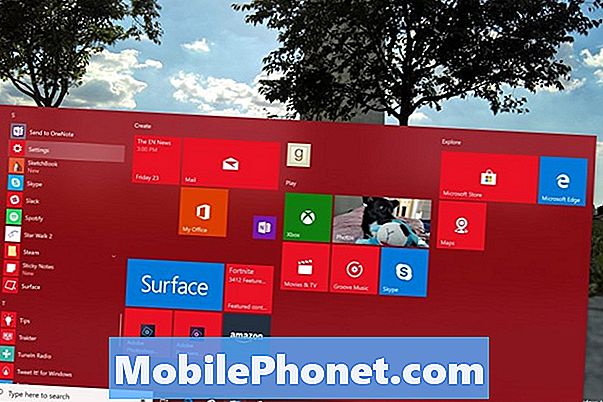
V aplikácii Nastavenia kliknite na položku Aktualizácia a zabezpečenie, Je to posledná možnosť ponuky v dolnom riadku nastavení.
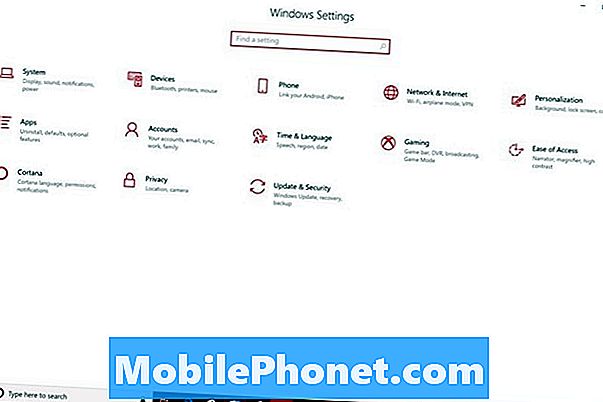
Ťuknite alebo kliknite na Zabezpečenie systému Windows v menu. Je to druhá možnosť v hornej časti ponuky vľavo. Spoločnosť Microsoft nedávno premenovala program Windows Defender na zabezpečenie systému Windows, preto ho nový názov neznepokojujte.
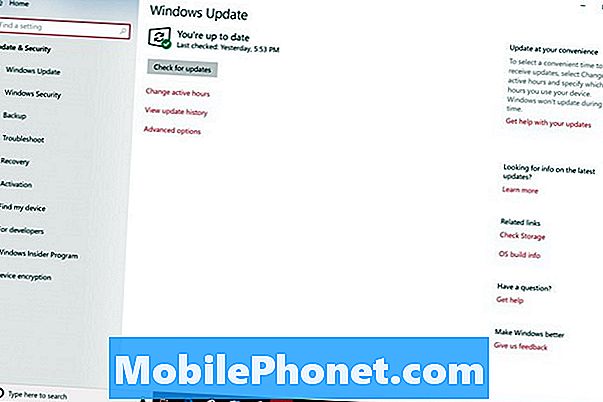
Klikni na Centrum zabezpečenia programu Windows Defender v hornej časti obrazovky. Výberom tohto tlačidla sa otvorí ďalšia aplikácia.
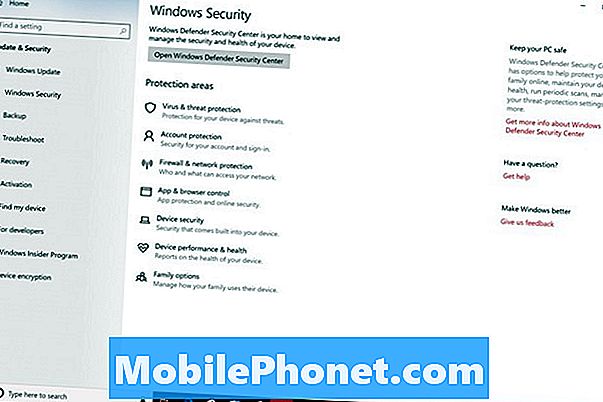
Vitajte v aplikácii Windows Defender Security Center Control. Klikni nanastavenie možnosť v dole vľavo rohu aplikácie.

Nekliknite na žiadne začiarkavacie políčka alebo prepínate, ktoré vidíte tu. Vypnú sa iba upozornenia programu Windows Defender. Namiesto toho kliknite na Nastavenia ochrany pred vírusmi a hrozbami link.
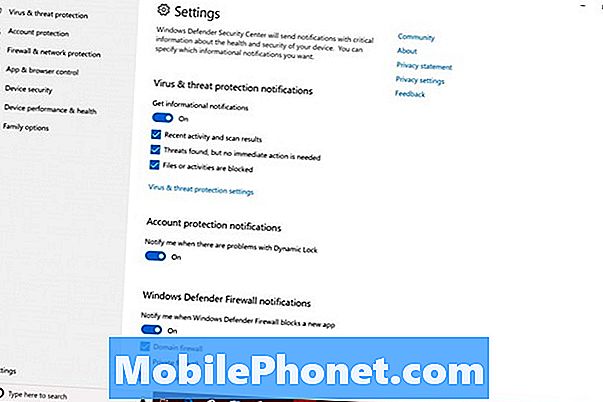
Kliknite na tlačidlo Ochrana v reálnom čase, Ochrana pred cloudom a Automatické odovzdanie vzorky prepína na zapnutie programu Windows Defender preč.
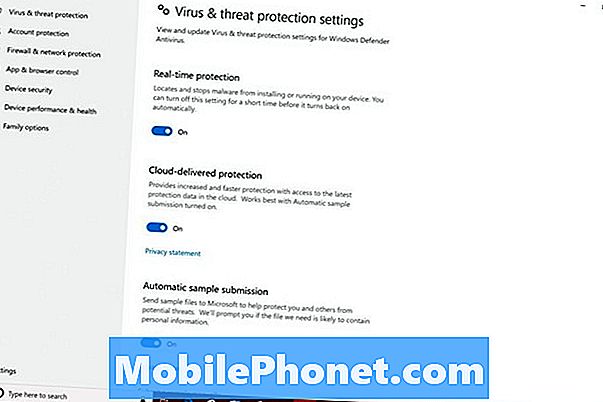
Prečítajte si: Ako odstrániť predinštalované aplikácie a hry systému Windows 10
Ako zakázať program Windows Defender pomocou politiky skupiny
Zásady skupiny tiež umožňujú zakázať program Windows Defender. Túto funkciu majú iba Windows 10 Pro, Windows 10 Enterprise a Windows 10 Education. Ak ste predtým nikdy nepoužívali Zásady skupiny, vyhnite sa tejto metóde.
Kliknite na vyhľadávacie pole v dole vľavo rohu obrazovky.

typ beh do vyhľadávacieho poľa. V rozbaľovacej ponuke kliknite na položku Spustiť.
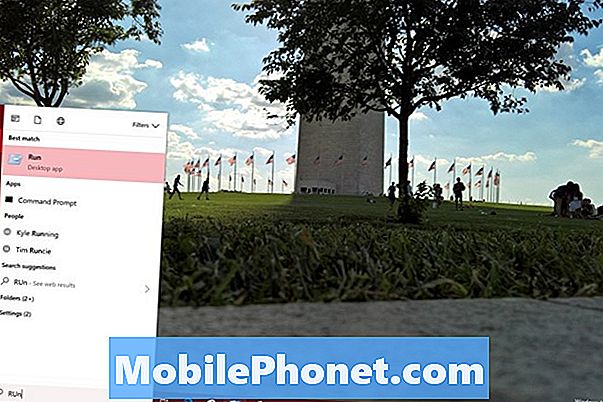
vstúpiť gpedit.msc do Run a klepnite na vstúpiť na klávesnici.
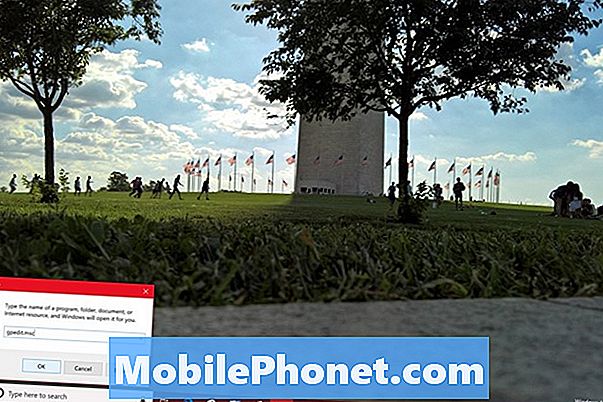
Kliknite na Konfigurácia počítača.
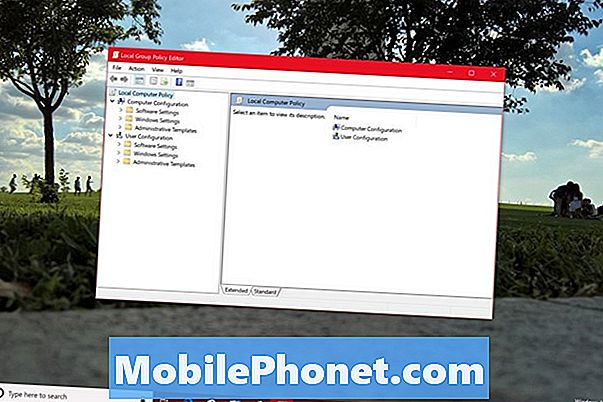
Kliknite na Šablóny pre správu.
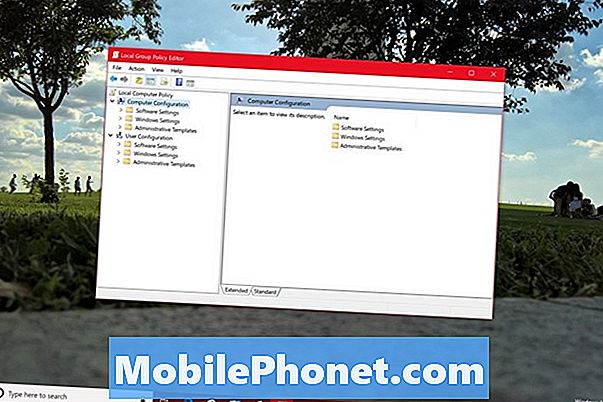
Kliknite na Komponenty systému Windows.
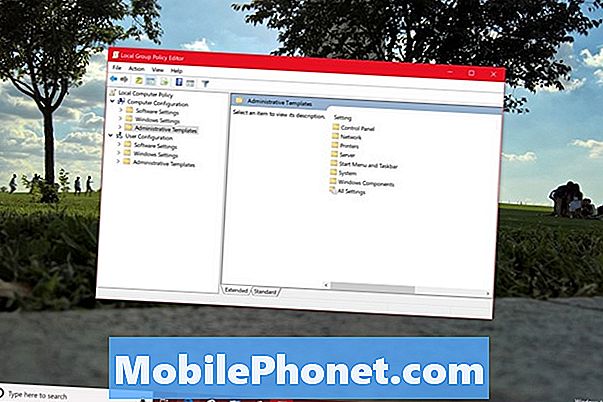
Posúvajte sa nadol zoznamom, kým sa nezobrazí Windows Defender Antivirus a dvakrát naň kliknite.
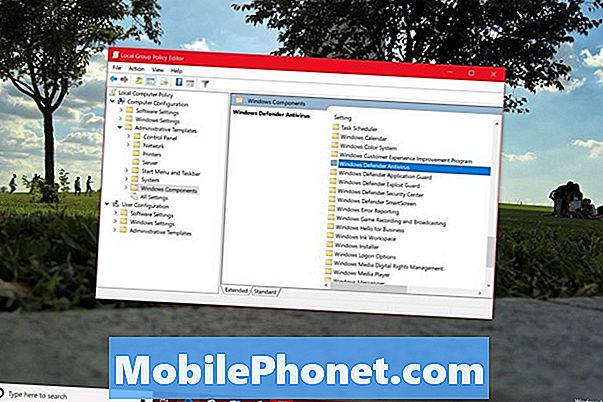
Teraz dvakrát kliknite Vypnite program Windows Defender Antivirus.

Vyberte položku povolené na ľavom okraji okna a kliknite ok.
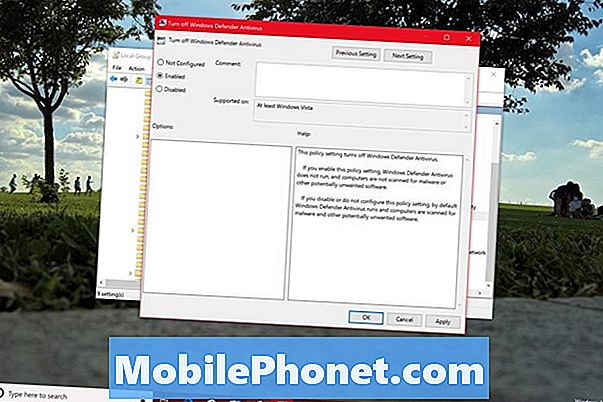
Na zakázanie programu Windows Defender ste teraz použili politiku skupiny. V systémovej lište sa zobrazí upozornenie, ktoré vás informuje, že nemáte zapnutú antivírusovú ochranu. Toto tlačidlo zmizne po reštartovaní počítača.
Ako zakázať program Windows Defender pomocou databázy Registry. T
Každý počítač s operačným systémom Windows 10 má register a môžete ho použiť na zmenu nastavení a vypnutie programu Windows Defender. Ak používate túto metódu, uistite sa, že ste neuveriteľne opatrní. použitieMusím byť mobilnýAko vytvoriť plnú Back Up Vaša Windows 10 PC sprievodca vytvoriť obnoviť disk so všetkými súbormi v prípade, že sa niečo pokazí.
Kliknite na vyhľadávacie pole v dole vľavo rohu obrazovky.

typ regedit v kolónke a kliknite pravým tlačidlom myši v editore databázy Registry vo výsledkoch. vybrať Spustiť ako správca.
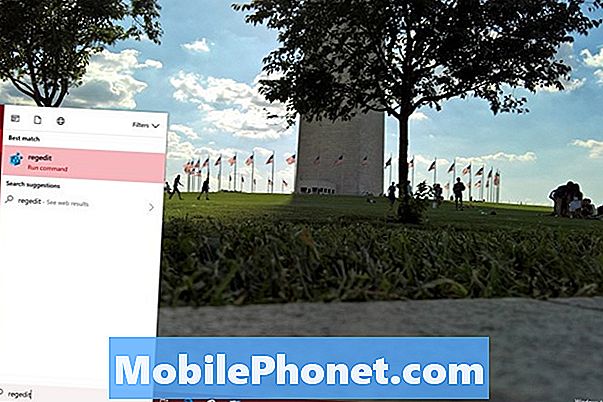
Kliknite na HKEY_LOCAL_MACHINE.
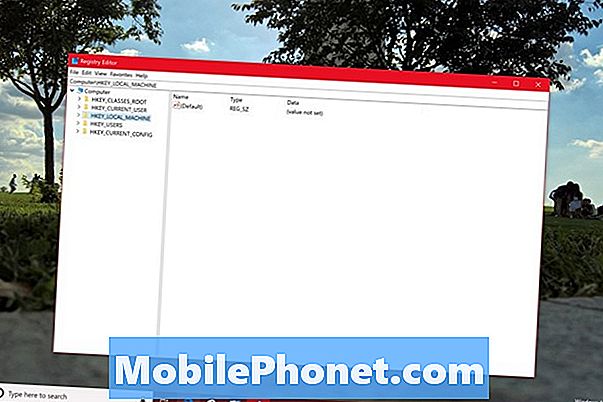
Kliknite na SOFTWARE.
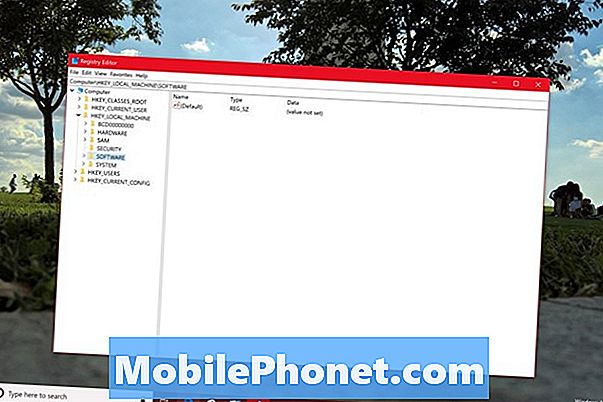
Kliknite na Postupy.
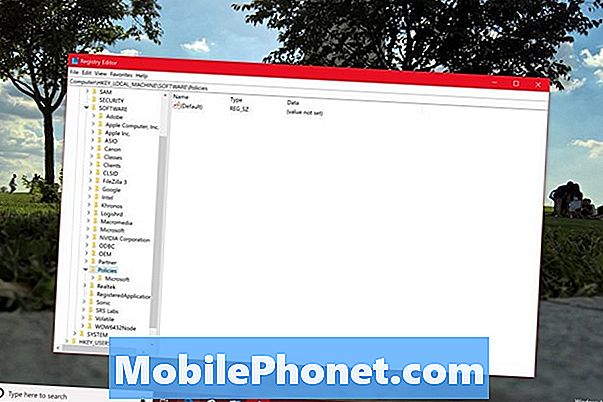
Kliknite na Microsoft.
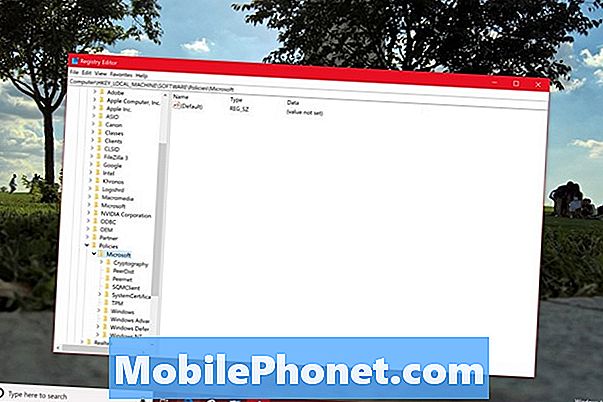
Kliknite na Ochranca systému Windows.
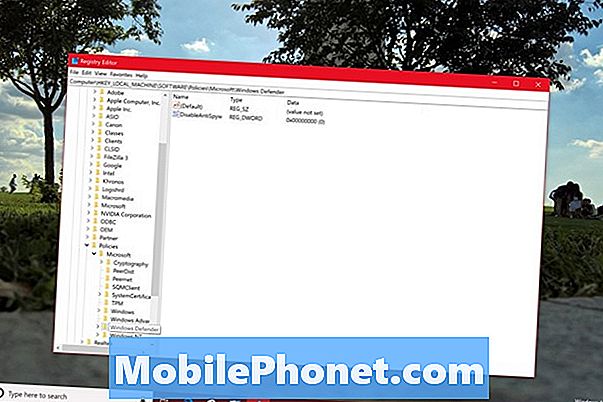
Dvakrát kliknite na DisableAntiSpyware, Pravdepodobne budete musieť vytvoriť vlastný kľúč kliknutím pravým tlačidlom myši na ľubovoľné prázdne miesto v okne. Ak potrebujete vytvoriť kľúč, vyberte položku Nový. vybrať DWORD Ďalšie. Dajte kľúč názov DisableAntiSpyware a dvakrát naň kliknite.
Nahraďte 0 v Údaj hodnoty s 1 a kliknite ok.
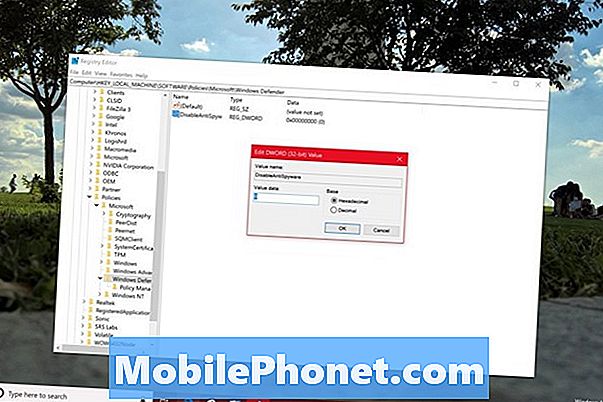
Ak ste postupovali správne, program Windows Defender je po reštartovaní počítača úplne vypnutý.
Prečítajte si: Je Windows 10 bezpečný?
Ako odstrániť Windows Defender definície a súbory na prevzatie s Sense Sense
Teraz je čas odstrániť súbory, ktoré program Windows Defender používa na skenovanie. Tieto súbory nezaberajú veľa miesta, ale mali by ste sa ich zbaviť, ak si nástroj neudržiavate.

Kliknite na vyhľadávacie pole a typ skladovanie, Kliknite na najvyššie výsledky.
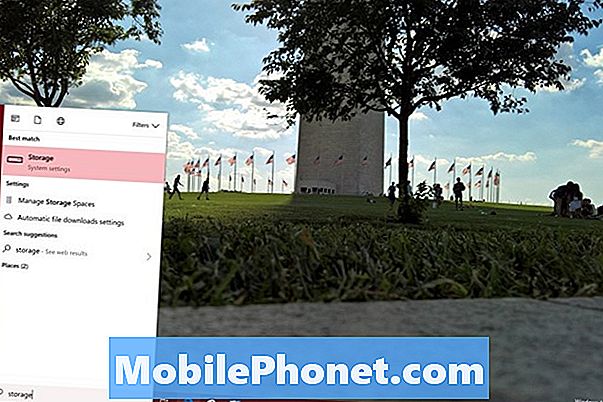
Kliknite na merací prístroj označený Tento počítač v hornej časti aplikácie Nastavenia.
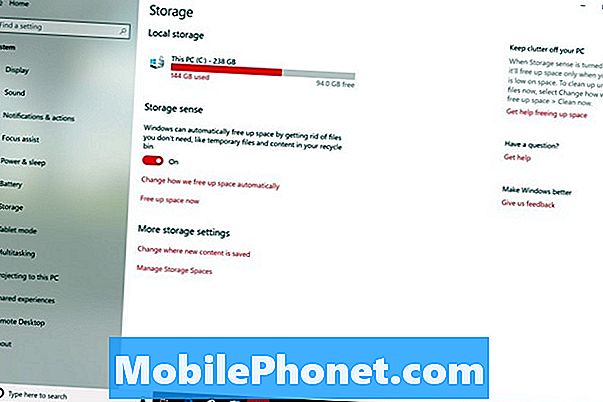
Počkajte, kým nástroj preskúma váš disk a vyberte Dočasné súbory zo zoznamu možností, ktoré sa nachádzajú na ľavej strane obrazovky.
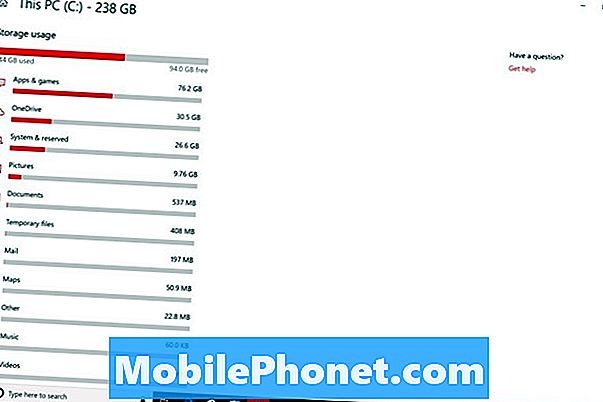
zrušte zaškrtnutie všetky políčka okrem Windows Defender Antivirus, Klikni na Odstrániť súbory Tlačidlo.
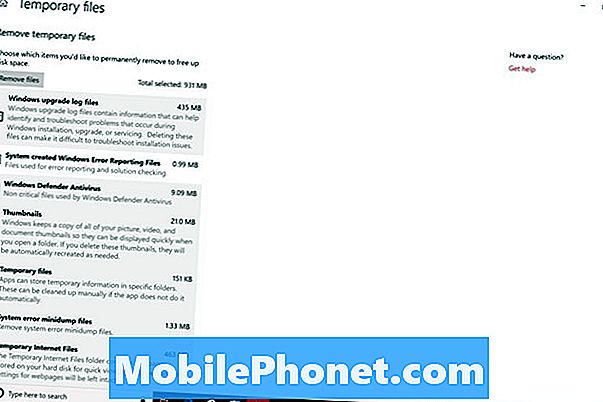
Prečítajte si: 56 Najlepšie Windows 10 Apps v roku 2018
5 Najlepšie Free Antivirus Programy pre Windows